Lorsque vous ouvrez une fenêtre de programme ou de dossier, il peut sembler qu'elle a été réduite à la barre des tâches, mais la fenêtre n'apparaît pas lorsque vous cliquez sur l'icône de la barre des tâches. Ou la fenêtre du programme peut apparaître partiellement hors de l'écran.
Cela se produit si vous avez étendu l'affichage au deuxième moniteur plus tôt, y avez déplacé les fenêtres du programme et oublié de revenir au réglage du moniteur unique. Lorsque vous déplacez un dossier ou une fenêtre de programme vers l'affichage étendu, puis fermez la fenêtre, la position de la fenêtre (x, y) est enregistrée (par la plupart des applications). Donc, plus tard, vous oubliez d'allumer le 2ème moniteur et vous ne réalisez pas que vos programmes y apparaissent.
Par exemple, le Bloc-notes met à jour sa dernière position de fenêtre dans le registre:

La suppression de ces paramètres de registre entraînerait l'affichage du Bloc-notes dans l'affichage principal. Dans le cas des applications qui ne stockent pas la dernière position de la fenêtre, elles s'affichent par défaut sur l'affichage principal lorsqu'elles sont ouvertes. Je l'ai vérifié avec un petit programme que j'ai écrit qui n'enregistre pas les paramètres de la fenêtre. C'est donc une question de position de fenêtre par application, plutôt que le système d'exploitation se souvenant de la fenêtre du programme et de la position de l'écran.
Restaurer les fenêtres hors écran dans la fenêtre
La manière la plus rapide d'afficher toutes les fenêtres de programme ouvertes dans votre affichage principal consiste à appuyer sur WinKey + P et à choisir l' écran PC uniquement. Si vous n'étendez pas l'affichage, mais que vous n'utilisez que le deuxième moniteur, ce qui est le cas de nombreux utilisateurs d'ordinateurs portables, sélectionnez Second écran uniquement .
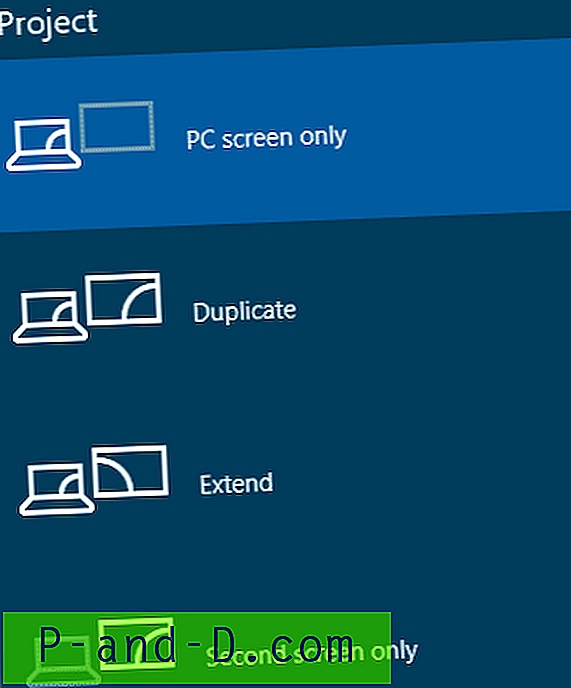
Cela ramène toutes les fenêtres à la fenêtre d'affichage de votre affichage principal, où qu'elles se trouvent auparavant. Cela s'applique également aux icônes du bureau qui ont été précédemment déplacées vers le 2e affichage ou l'affichage étendu.
Les fenêtres du programme s'ouvrent-elles hors écran même dans une configuration à un seul moniteur?
Si vos fenêtres de programme s'ouvrent hors écran et ne sont pas visibles, vous pouvez restaurer la fenêtre masquée dans la zone d'affichage, en utilisant l'une de ces trois méthodes:
Méthode 1: basculer Afficher le bureau deux fois
- Appuyez sur Winkey + D pour afficher le bureau.
- Appuyez sur Winkey + D pour basculer (afficher les fenêtres ouvertes).
Cela ramène la fenêtre cachée à la fenêtre d'affichage dans la plupart des cas.
Méthode 2: utiliser les fenêtres en cascade ou afficher les options empilées des fenêtres
Cliquez avec le bouton droit sur la barre des tâches et sélectionnez Fenêtres en cascade ou Afficher les options empilées des fenêtres .
Méthode 3: utilisez l'option Déplacer dans le menu contextuel de l'icône de la barre des tâches du programme
Pour déplacer la fenêtre vers la zone visible à l'aide du clavier ou de la souris, procédez comme suit:
- Faites de la fenêtre hors écran la fenêtre active en utilisant Alt + Tab, Win + Tab ou en cliquant sur le bouton de la barre des tâches du programme.
- Maintenez la touche Maj enfoncée et cliquez avec le bouton droit sur le bouton de la barre des tâches de ce programme
- Cliquez sur Déplacer .
- Lorsque le curseur se transforme en flèches à 4 côtés, utilisez les flèches du clavier pour ramener la fenêtre à la position souhaitée sur l'écran. Après avoir sélectionné Déplacer, vous devriez également pouvoir restaurer la fenêtre à la position souhaitée à l'aide de la souris.




